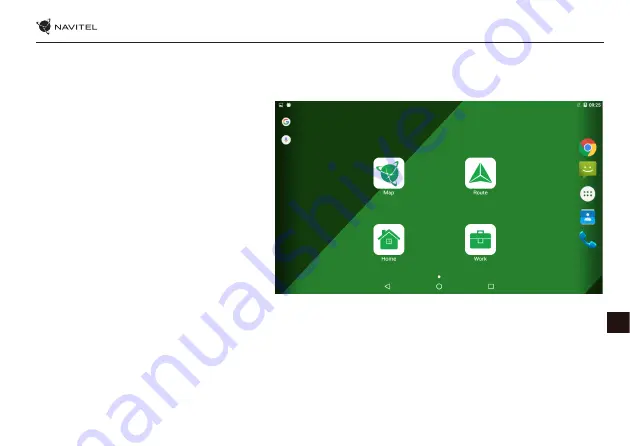
РУКОВОДСТВО ПОЛЬЗОВАТЕЛЯ — T707 3G
| 7
RU
Создание ярлыков для быстрого доступа
Вы можете создавать ярлыки для наиболее часто используемых приложений и располагать их произвольным образом на
главном экране. Чтобы добавить ярлык приложения на главный экран:
1. Откройте меню приложения.
2. Нажмите на иконку приложения, а затем
перетащите ее на главный экран и отпустите.
Чтобы удалить ярлык, нажмите на него, а затем
перетащите на крестик в верхнем левом углу.
Виджеты
Вы можете поместить виджеты на главном экране,
такие как календарь, часы, уровень заряда
батареи, поиск Google, и другие. Для этого:
1. Нажмите пальцем на главный экран, пока его
изображение не уменьшится в размере. Под
ним вы увидите три новые иконки.
2. Нажмите на иконку с надписью “Виджеты”. Вы
увидите список доступных виджетов.
3. Выберите виджет из списка, нажав на него, а
затем перетащите его на главный экран.
Чтобы удалить виджет, нажмите на него и перетащите на крестик в верхнем левом углу.
Обои
Чтобы изменить обои:
1. Нажмите пальцем на главный экран, пока его изображение не уменьшится в размере. Под ним вы увидите три новые иконки.
2. Нажмите на иконку с надписью “Обои”. Вы увидите доступные обои в списке изображений в нижней части экрана.
3. Выберите изображение из списка, или нажмите “Выбрать изображение”, чтобы выбрать другое изображение,
сохраненное на устройстве. Затем нажмите кнопку “Установить обои” в верхнем левом углу.
Содержание T707 3G
Страница 1: ......
Страница 31: ...30 РУКОВОДСТВО ПОЛЬЗОВАТЕЛЯ T707 3G RU Рис 1 Рис 2 Рис 3 Рис 4 Рис 5 Рис 6 Рис 7 Рис 8 Рис 9 ...
Страница 62: ...USER MANUAL T707 3G 61 EN Fig 4 Fig 5 Fig 6 Fig 7 Fig 8 Fig 9 Fig 10 Fig 11 Fig 12 ...
Страница 67: ......









































